1. 簡介
2. 了解單件庫存,組合庫存,庫存 SKU 和主庫存 SKU
3. 首次執行庫存連接
4. 創建組合庫存(倘若您有組合商品)
5. 組合庫存連接(倘若您有組合商品)
6. 執行庫存調整(選擇性)
7. 批量推送庫存量
1. 簡介
恭喜您完成 SiteGiant 入門必學!這個庫存教程將涵蓋一些 SiteGiant 庫存管理的基本信息和步驟。您將學習有關庫存貨品、組合庫存、庫存連接和庫存調整的知識。
2. 了解單件庫存,組合庫存,庫存 SKU 和主庫存 SKU
單件庫存
• 單件庫存是存儲在倉庫中的任何商品或產品。
• 它記錄您的單件庫存信息,如單件庫存名稱、價格、成本、重量、尺寸、倉庫信息,最重要的是庫存數量。
• 如果您的商品在多個銷售通路上銷售,您必須確保它們與相同的庫存貨品進行了連接,以讓相同商品在不同店鋪的庫存數量同步。
• 例如,您在一個商品列表中銷售兩種顏色的T恤:綠色和橙色。在庫存中,綠色T恤是一個單件庫存,橙色T恤則是另一個單件庫存。
組合庫存
• 將多個不一樣的單件庫存或多個同樣的單件庫存組合在一起,並以一個組合的形式銷售。
• 在上一個入門必學的新手指南中有提到將組合商品 SKU 列入 Excel 檔案中,待會您將會參考它來創建組合庫存(Kits)。
庫存SKU
• 庫存 SKU 指的是僅在 SiteGiant 系統中使用的庫存代碼。
• 是分配給指定單件庫存或組合庫存以管理庫存的獨特代碼。
• 當您執行批量庫存連接時,系統將依據您的商品 SKU 生成庫存 SKU。
主庫存 SKU
• 將多個單件庫存 SKU 分組在一起。
• 有了主庫存 SKU,您可以對不同店鋪的商品進行統一庫存水平,並將商品定價更新到所有相關的店鋪。
3. 首次執行庫存連接
步驟一:從側邊菜單中導航到庫存 > 庫存連接。
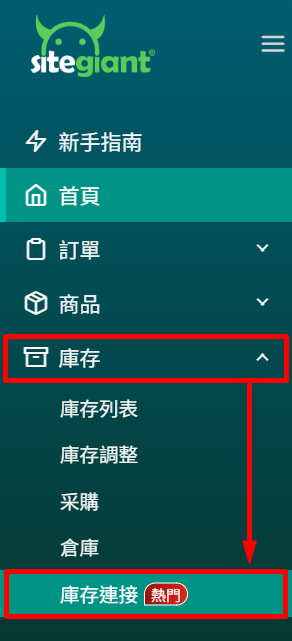
步驟二:在彈窗中選擇預設商城店鋪 > 選擇擁有商品列表最齊全的商城店鋪 > 保存。
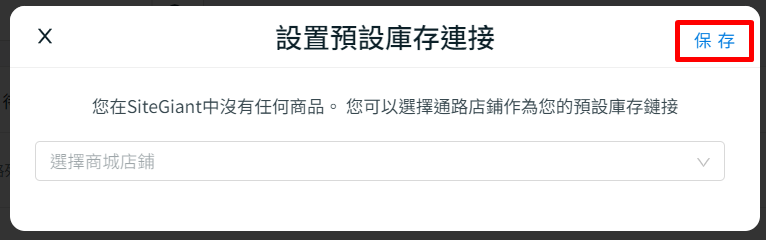
步驟三:返回到庫存連接 > 選擇您在步驟二中選擇的預設商城店鋪 > 您會發現所有商品都處於草稿連接狀態。
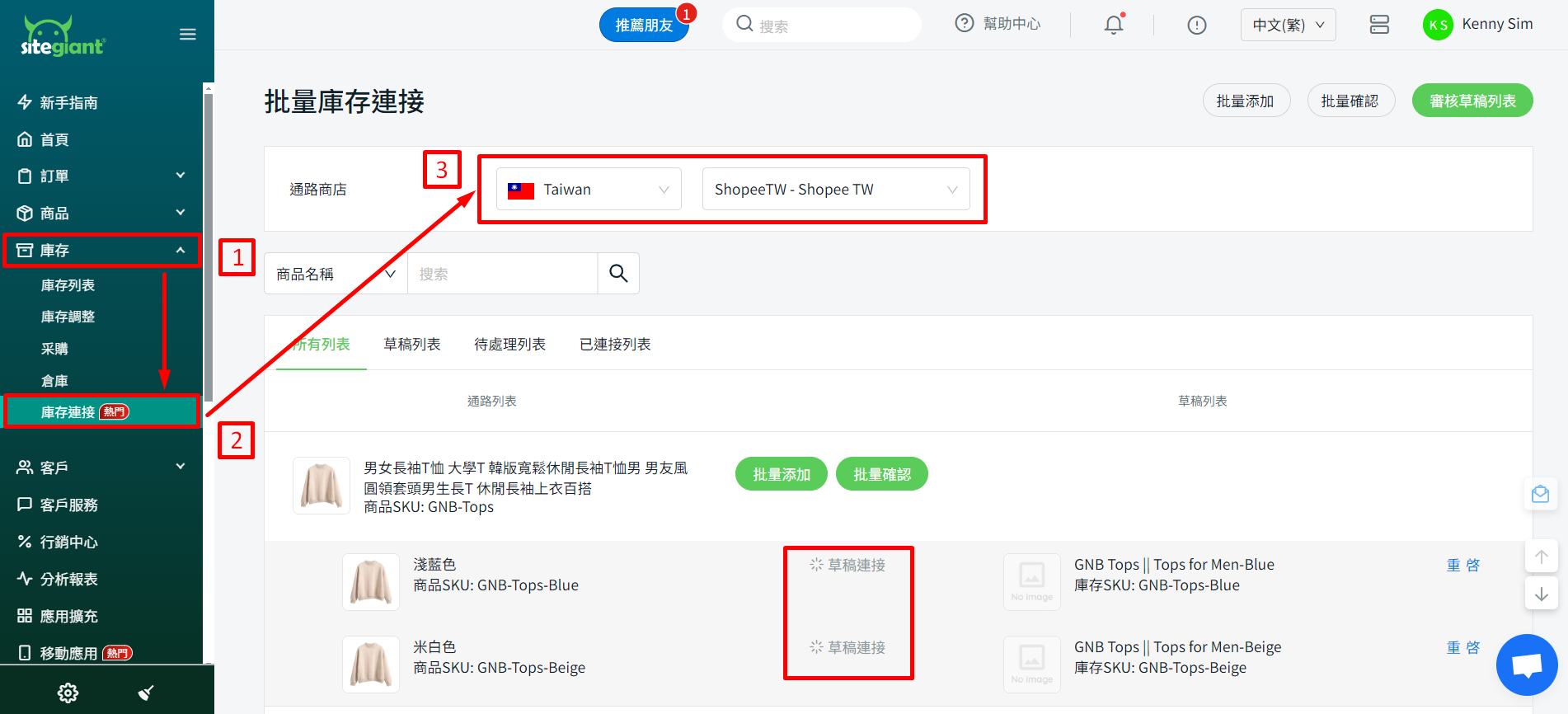
步驟四:依據先前準備的 Excel 檔案中的多重列出商品,搜索商品 > 點擊重置(Reset)並將其與主要商品 SKU 進行連接。(如果沒有多重列出商品,請忽略此步驟)
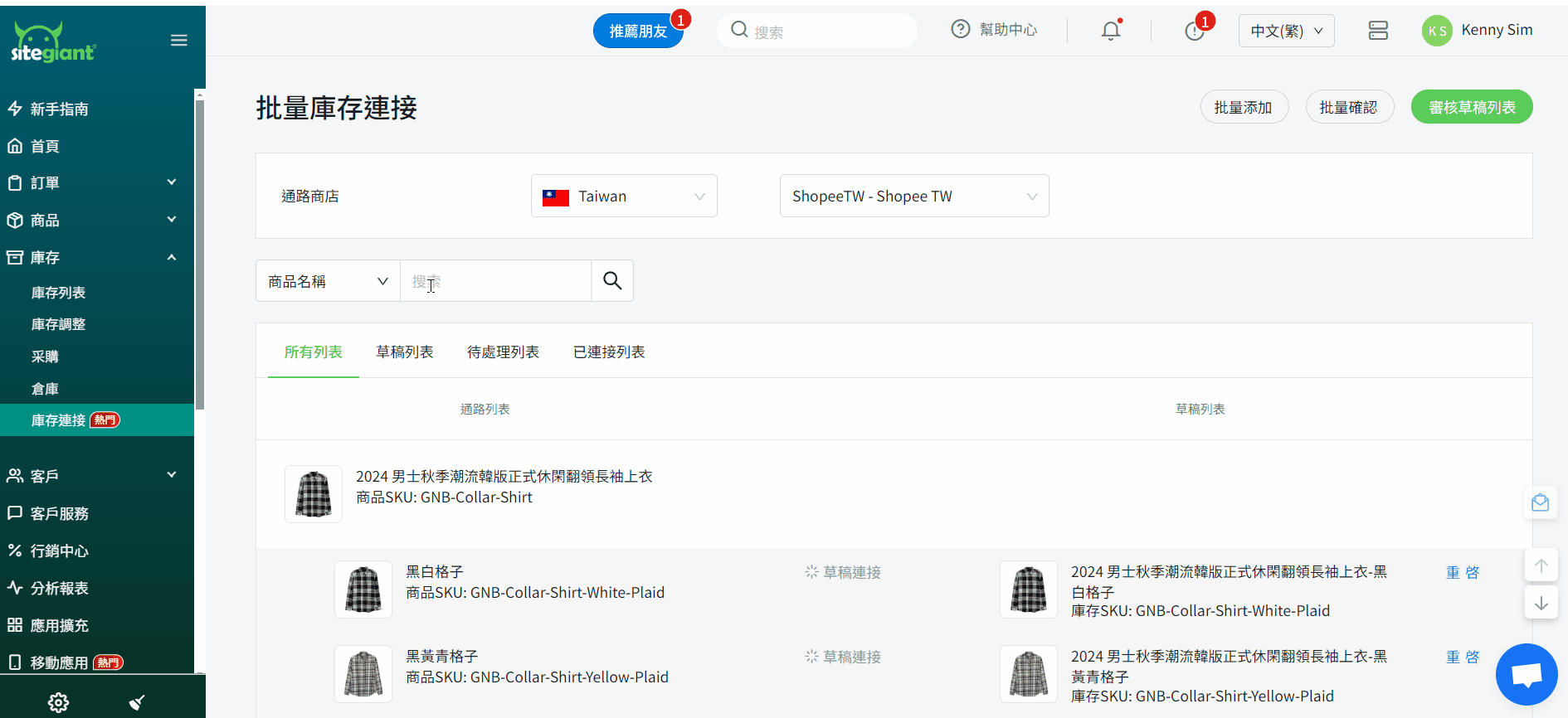
步驟五:依據先前準備的 Excel 檔案中的組合商品,搜索商品 > 點擊重置(Reset)以斷開庫存連接,因為組合商品需要通過使用組合庫存(Kits)進行單獨處理(如果沒有組合商品,請忽略此步驟)。
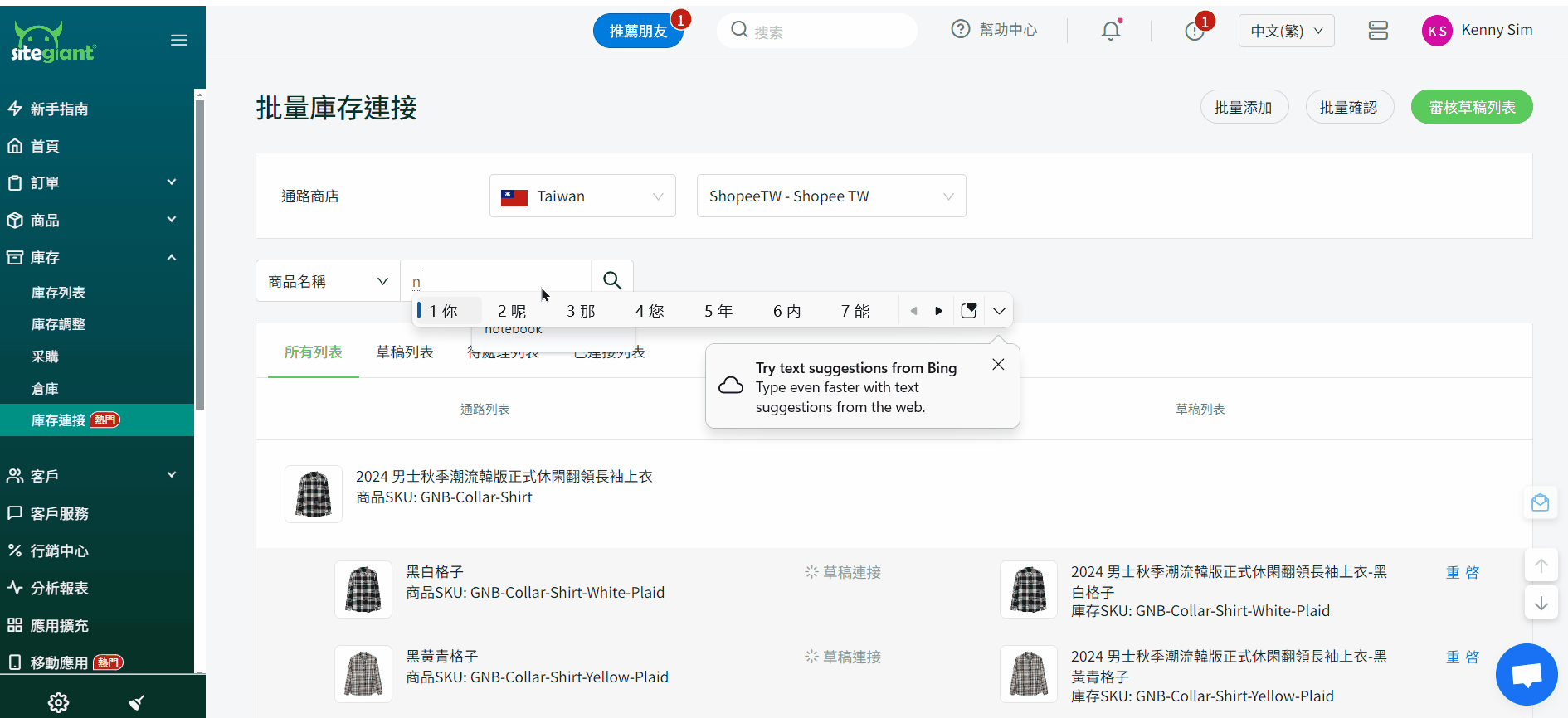
步驟六:點擊審核草稿列表 > 審核及檢查連接 > 點擊確認並保存列表。
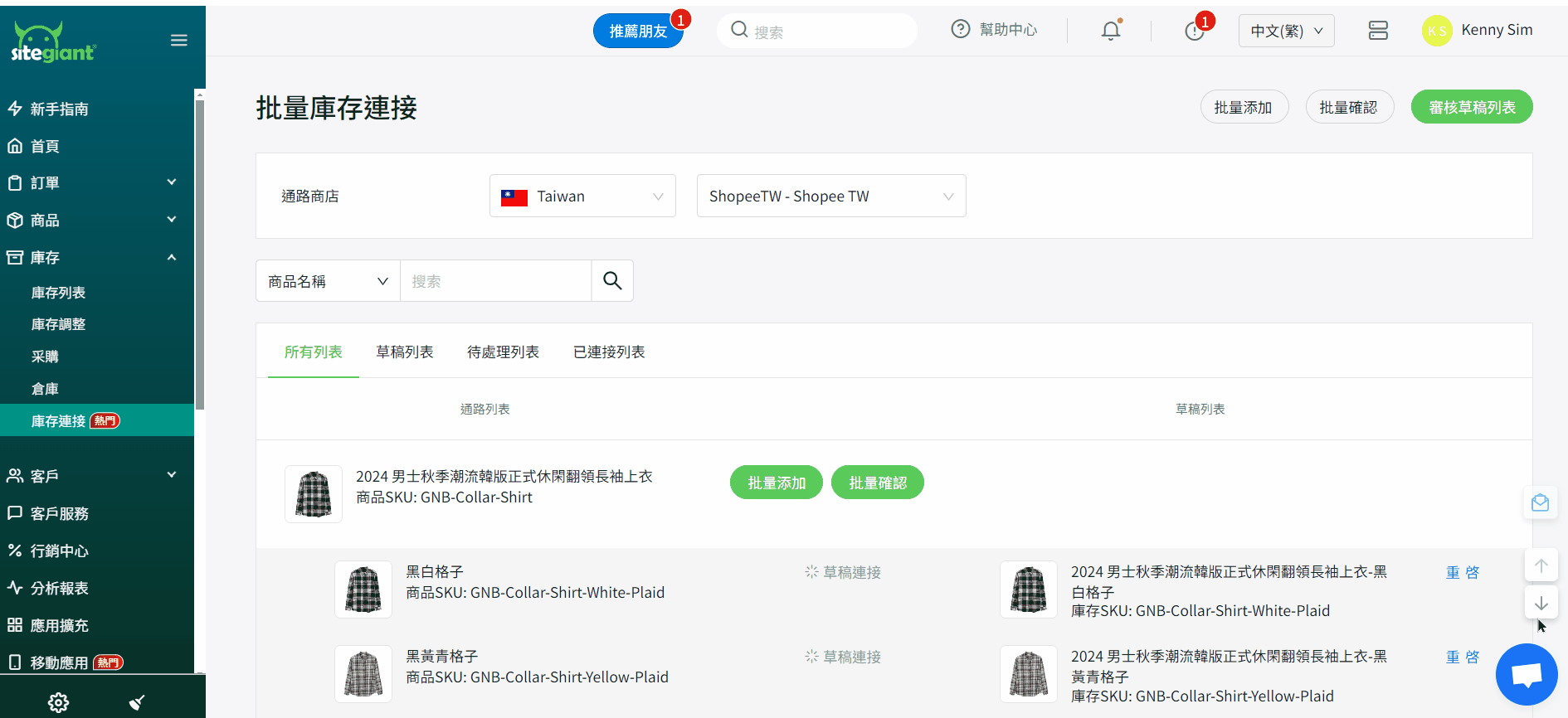
4. 創建組合庫存(倘若您有組合商品)
步驟一:前往庫存 > 庫存列表 > 點擊+ 添加新貨品 > 添加組合庫存。
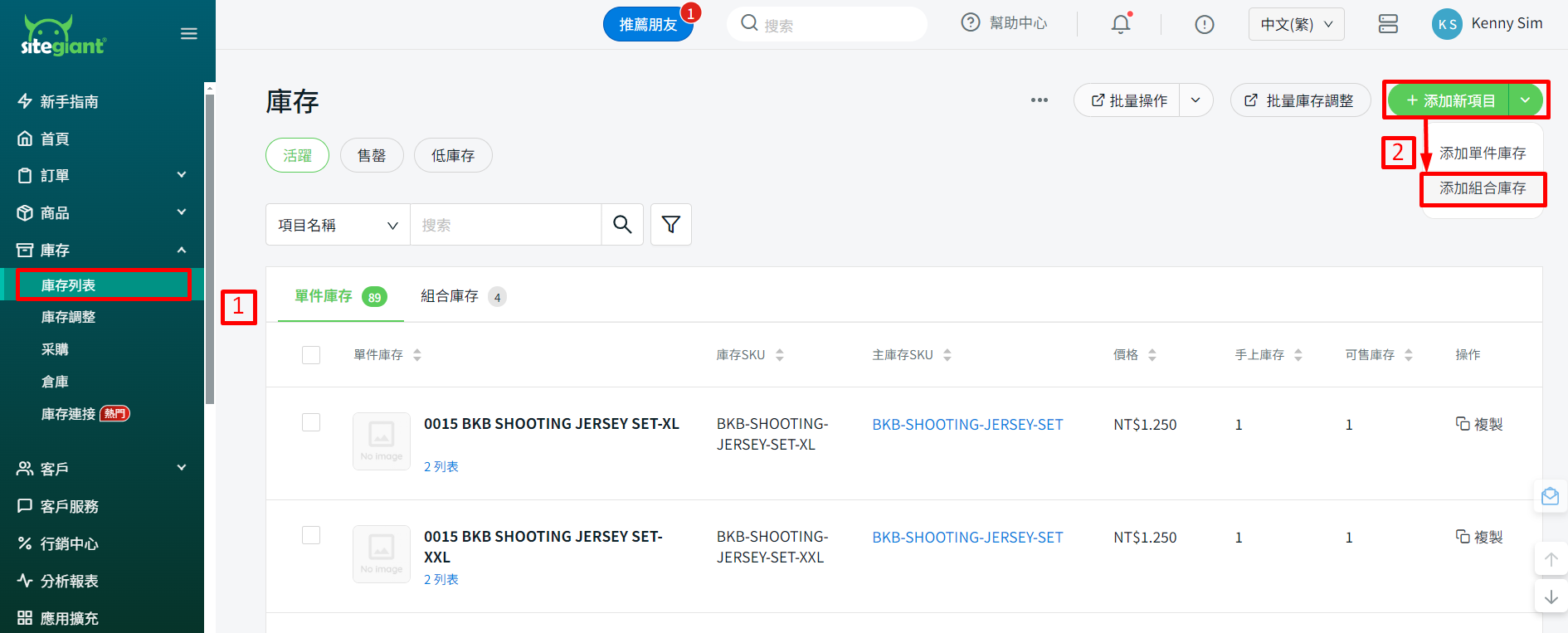
步驟二:填寫組合庫存信息。
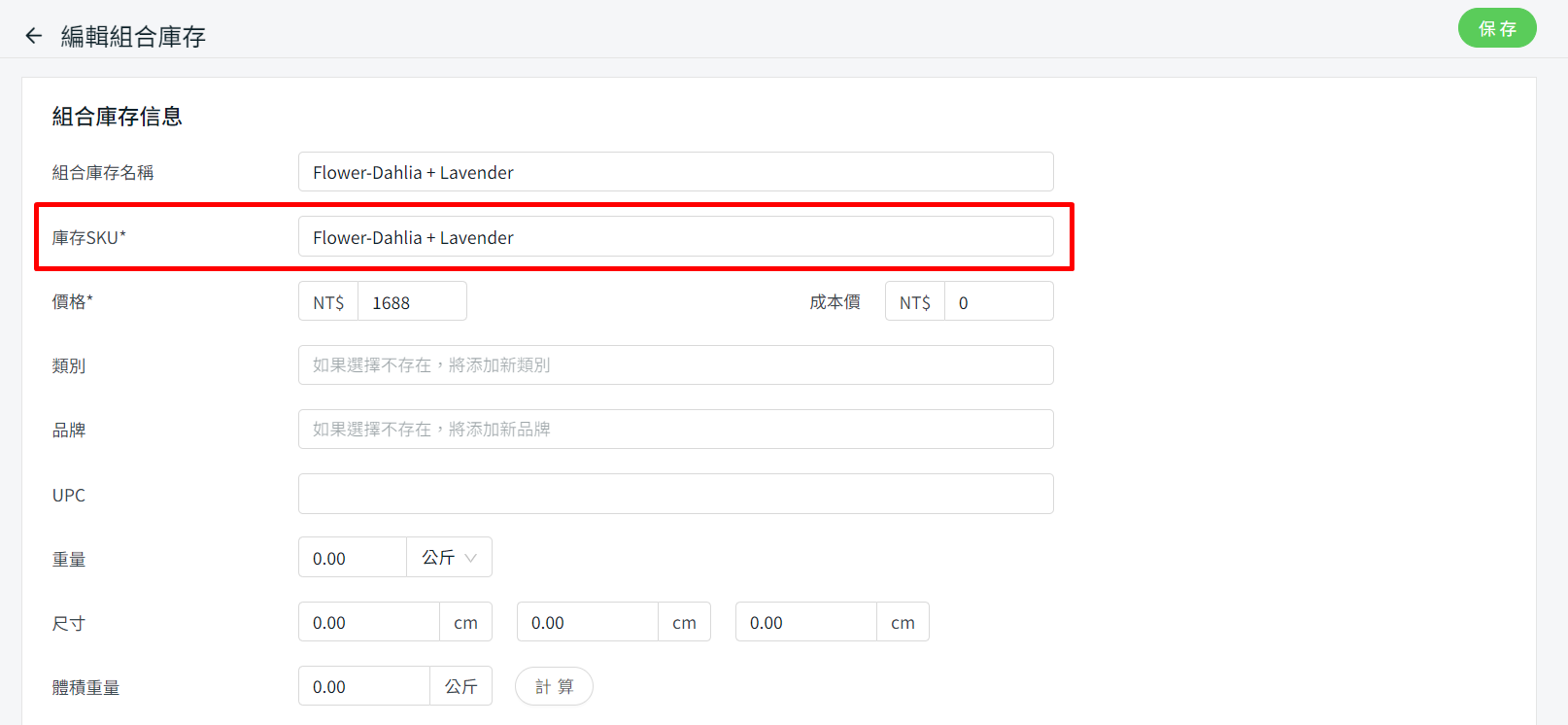
📌注意:帶有 * 的組合庫存信息必須填寫。請將庫存 SKU 填寫為您的組合商品 SKU。
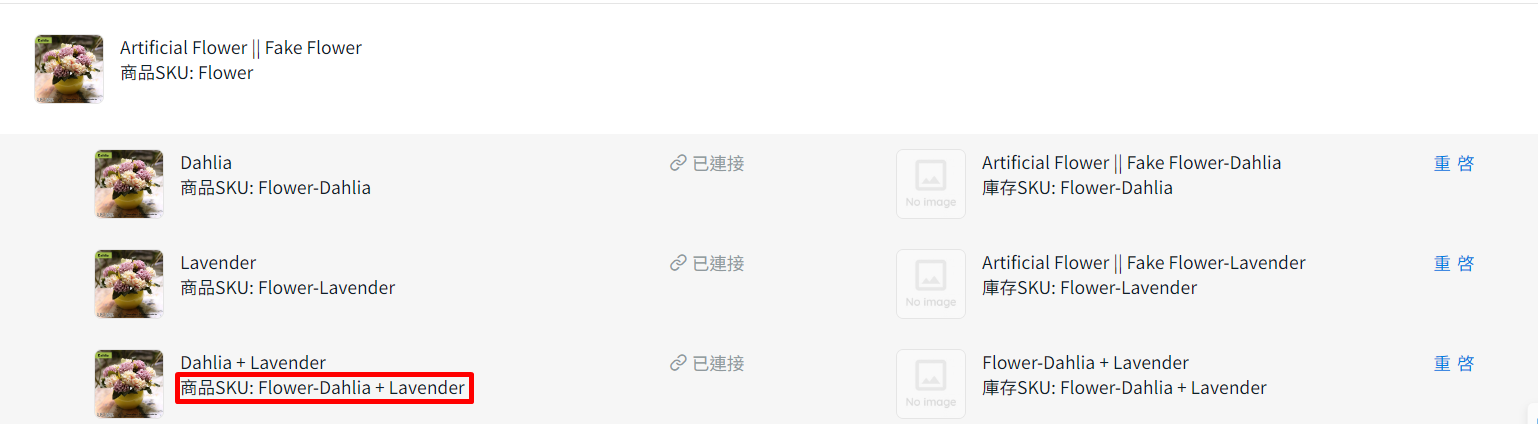
步驟三:在貨品列表選項卡中,點擊+ 添加貨品以添加組合中的單件庫存。
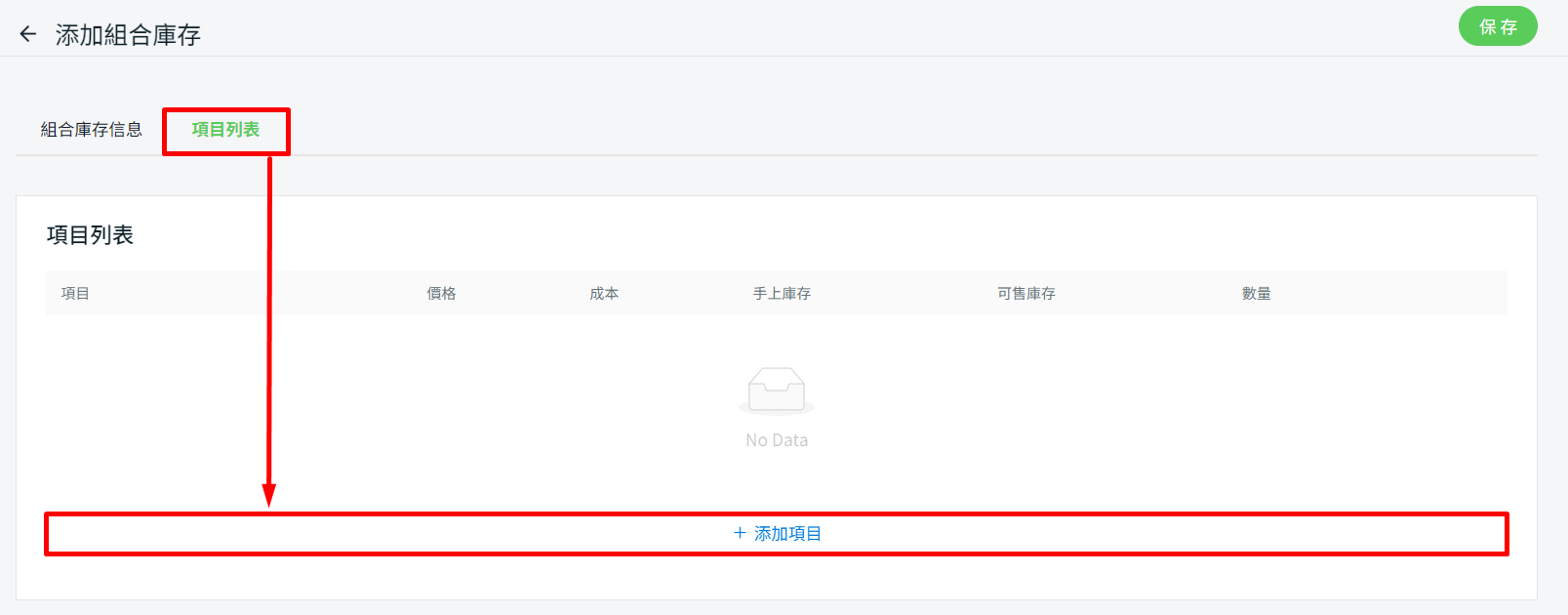
步驟四:添加單件庫存並調整件數後,點擊右上角的保存按鈕。
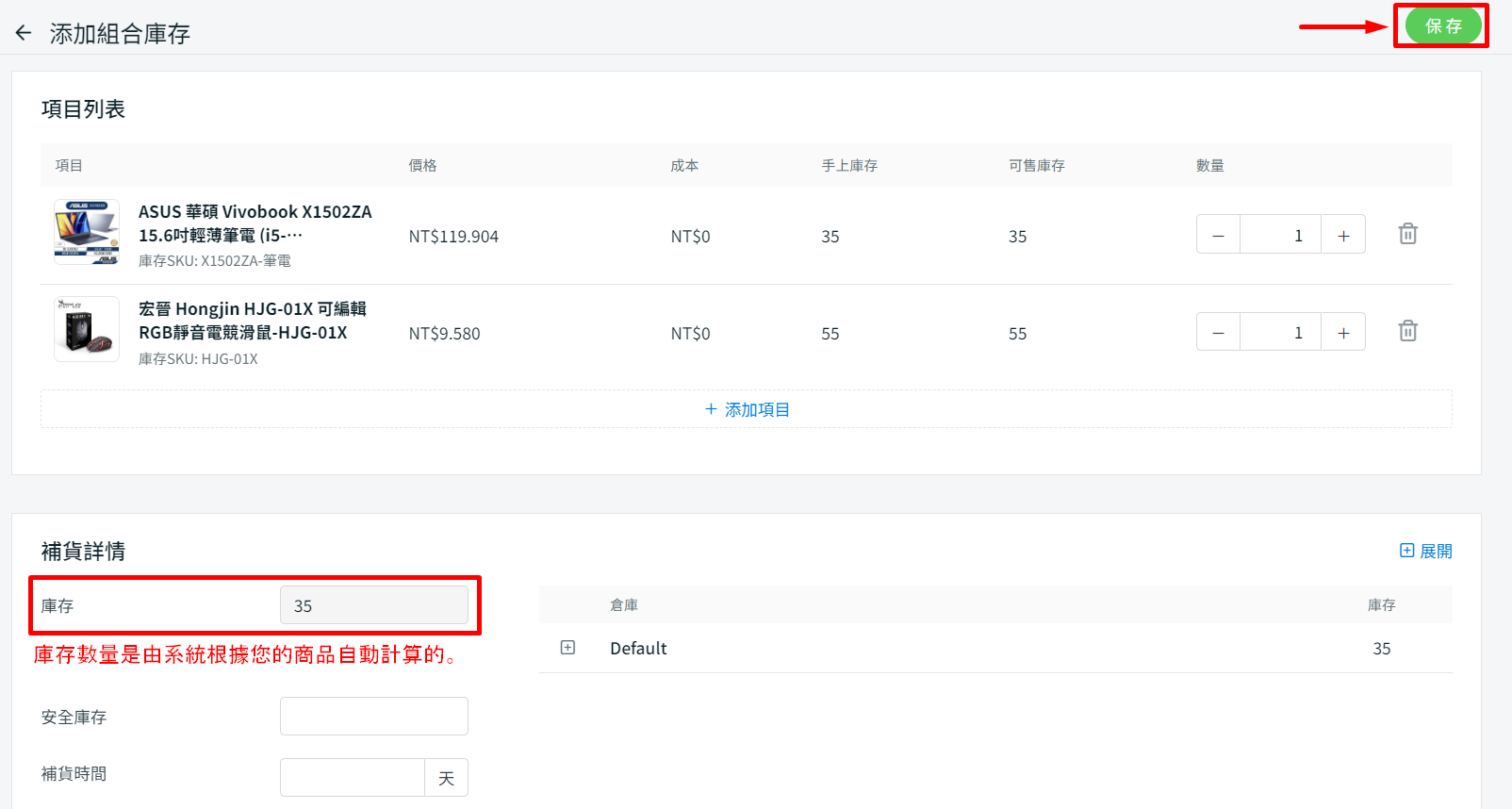
5. 組合庫存連接(倘若您有組合商品)
步驟一:當您為所有組合商品創建組合庫存之後,返回到庫存連接 > 選擇您在先前步驟中選擇的預設商城店鋪 > 切換到待處理列表選項卡。
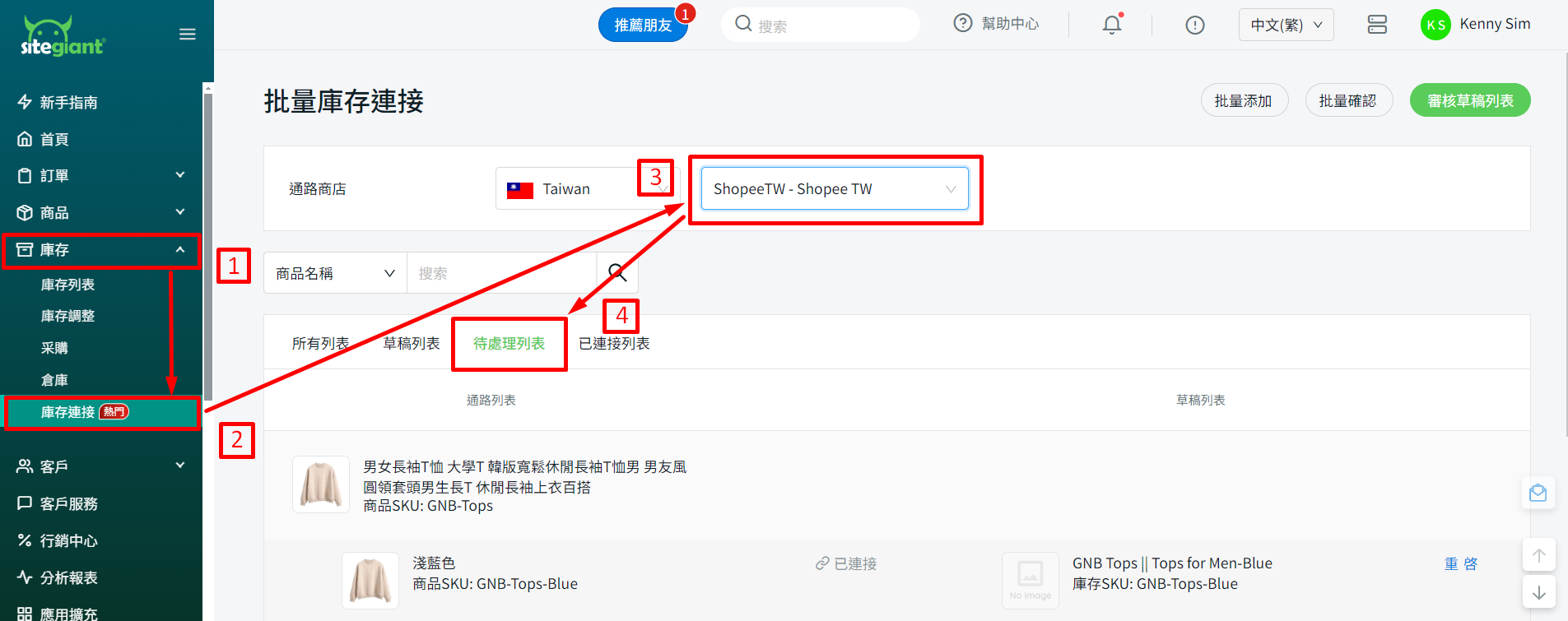
步驟二:當商品 SKU 和庫存 SKU 相同時,商品和庫存貨品將自動匹配,點擊批量確認按鈕以確認所有商品的連接。
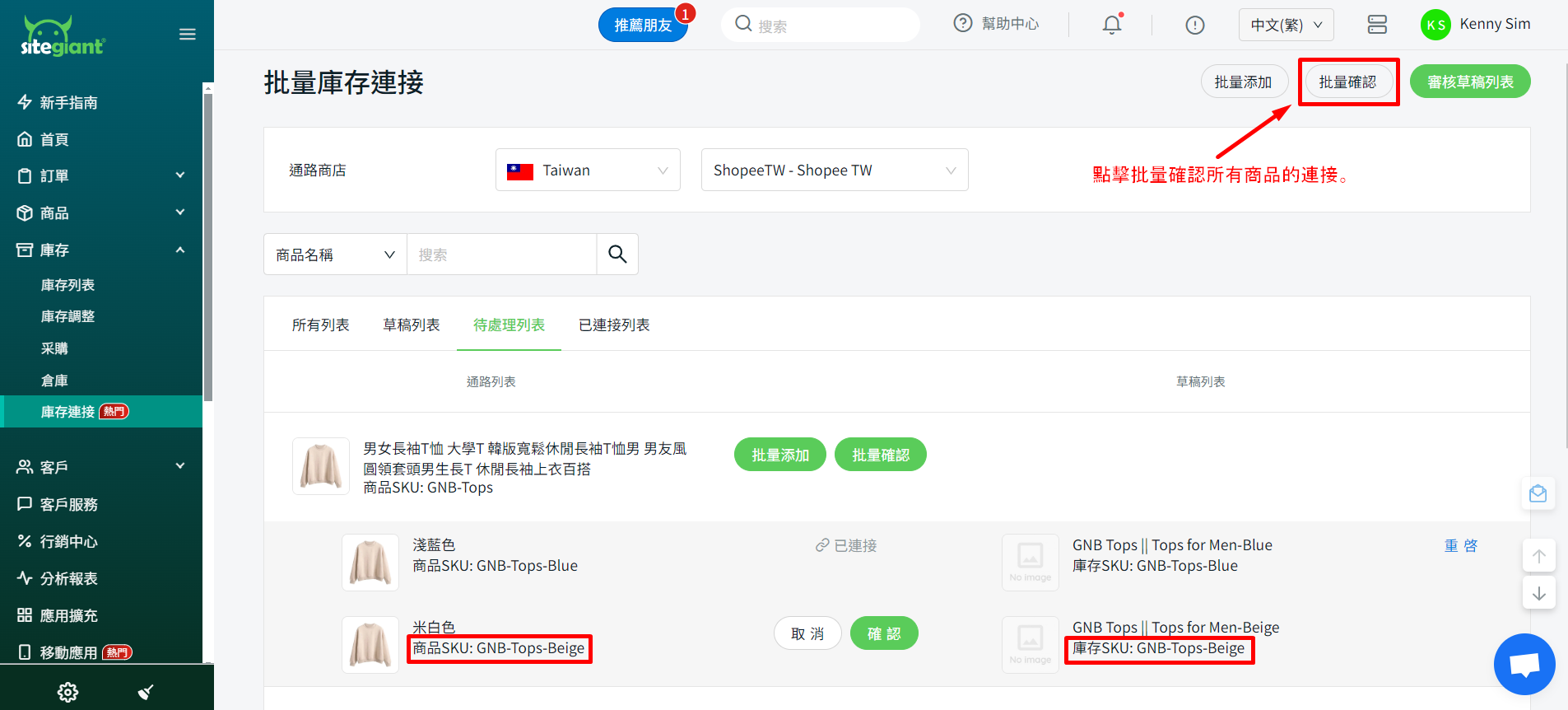
步驟三:完成預設商城店鋪後,切換到其它店鋪進行庫存連接 > 點擊批量確認按鈕,將商品與剛創建好的組合庫存 SKU 進行連接。
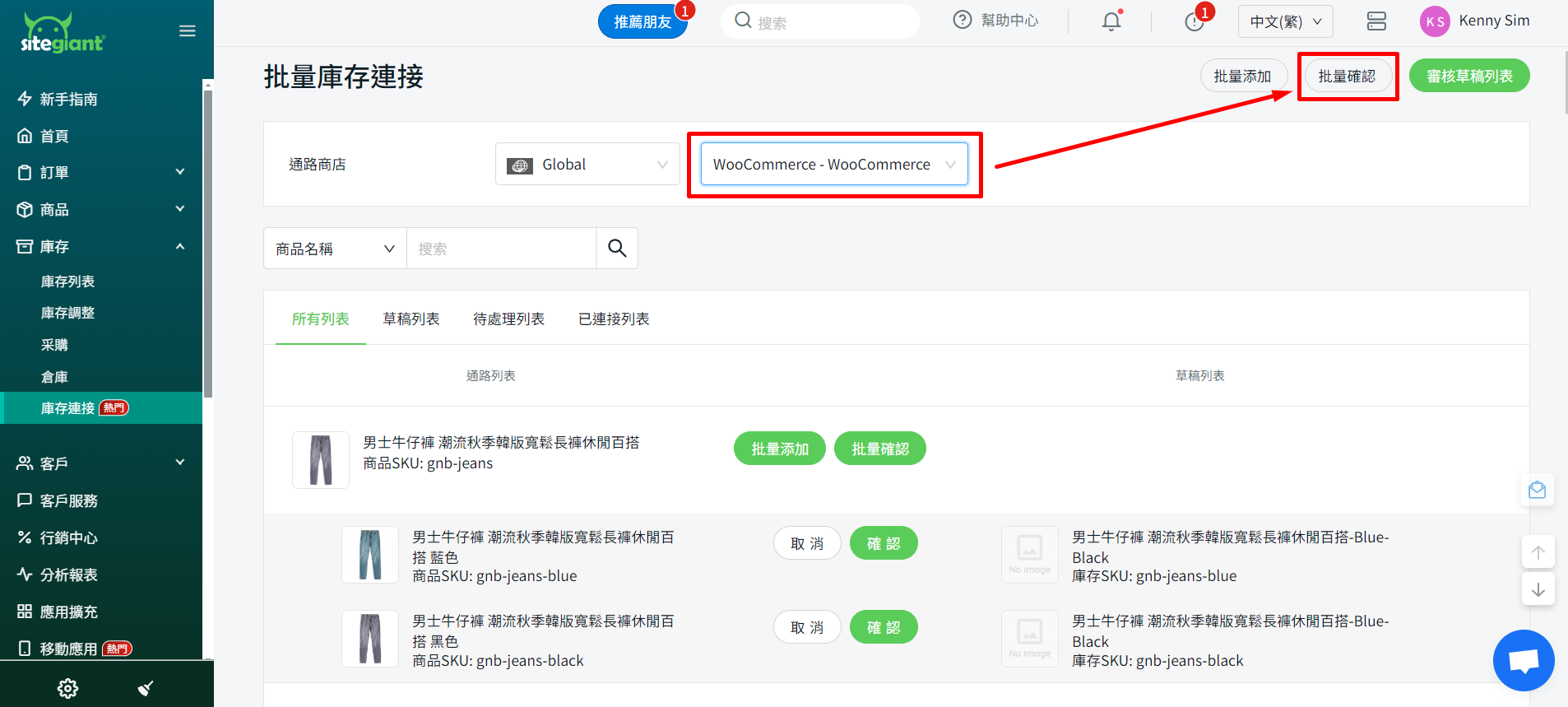
步驟四:如果此店鋪銷售賣預設商城店鋪中沒有的商品,點擊添加以創建新的庫存 SKU。
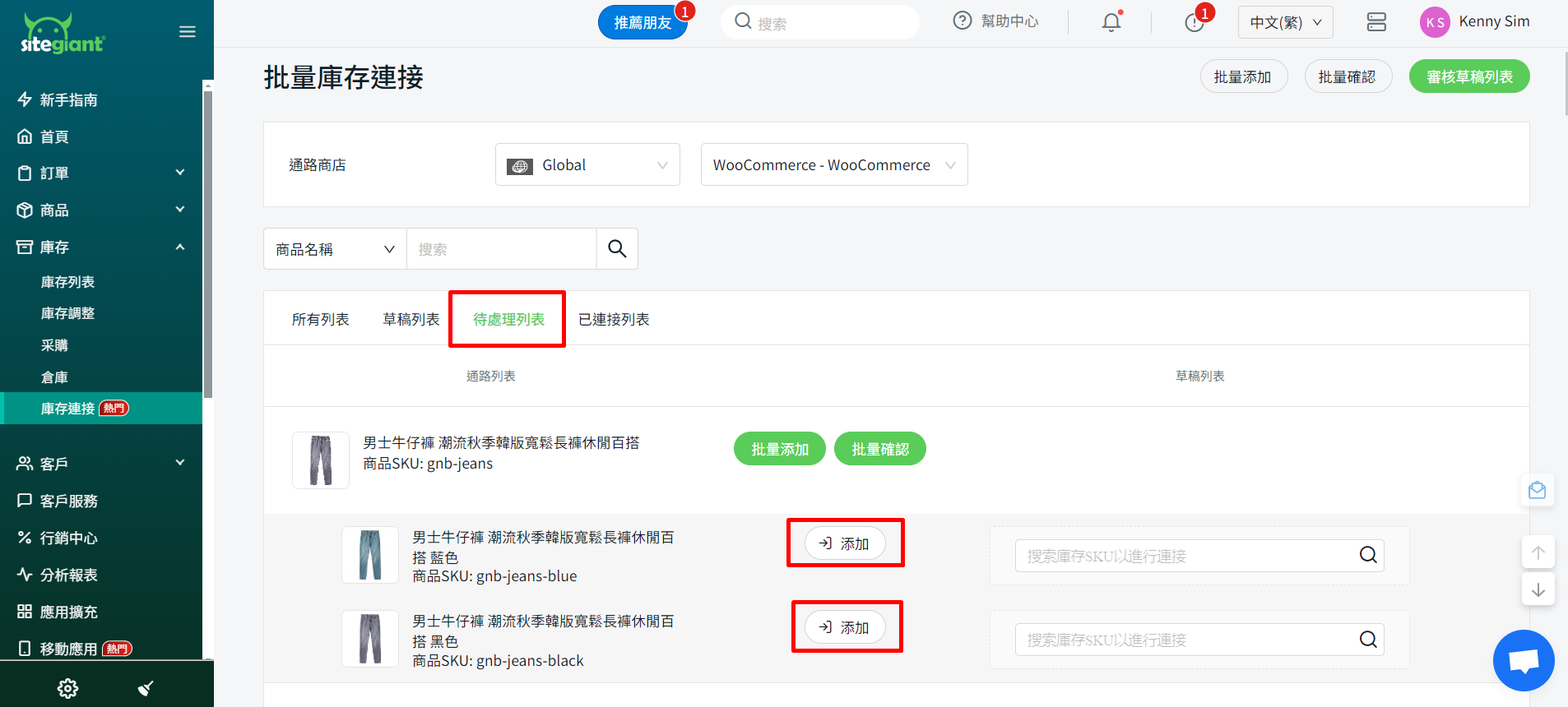
步驟五:為其餘的店鋪重複這些步驟,請確保所有商品都與庫存貨品或組合庫存進行了連接 > 點擊審核草稿列表 > 審核及檢查連接 > 點擊確認並保存列表。
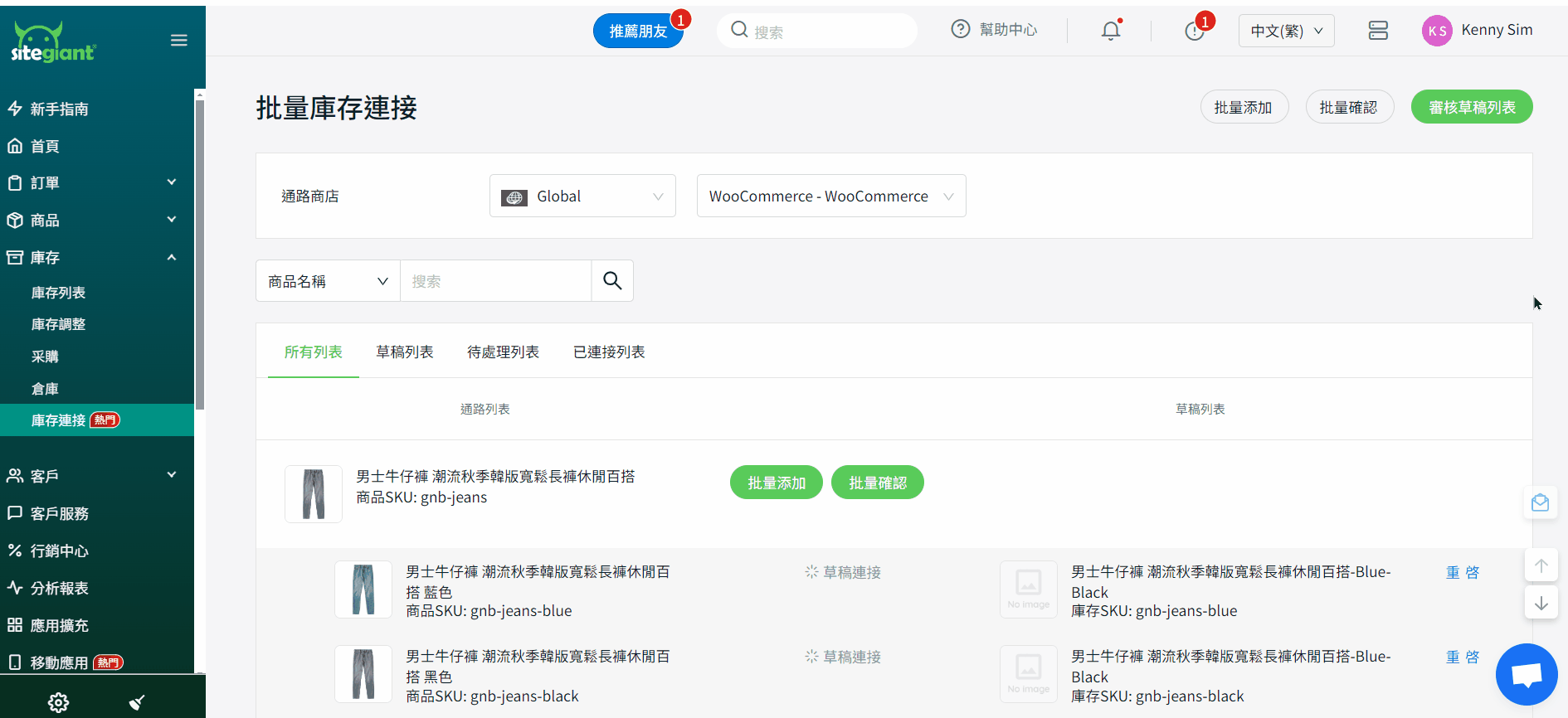
💡提示:未與任何庫存貨品連接的商品將顯示在待處理列表選項卡中。
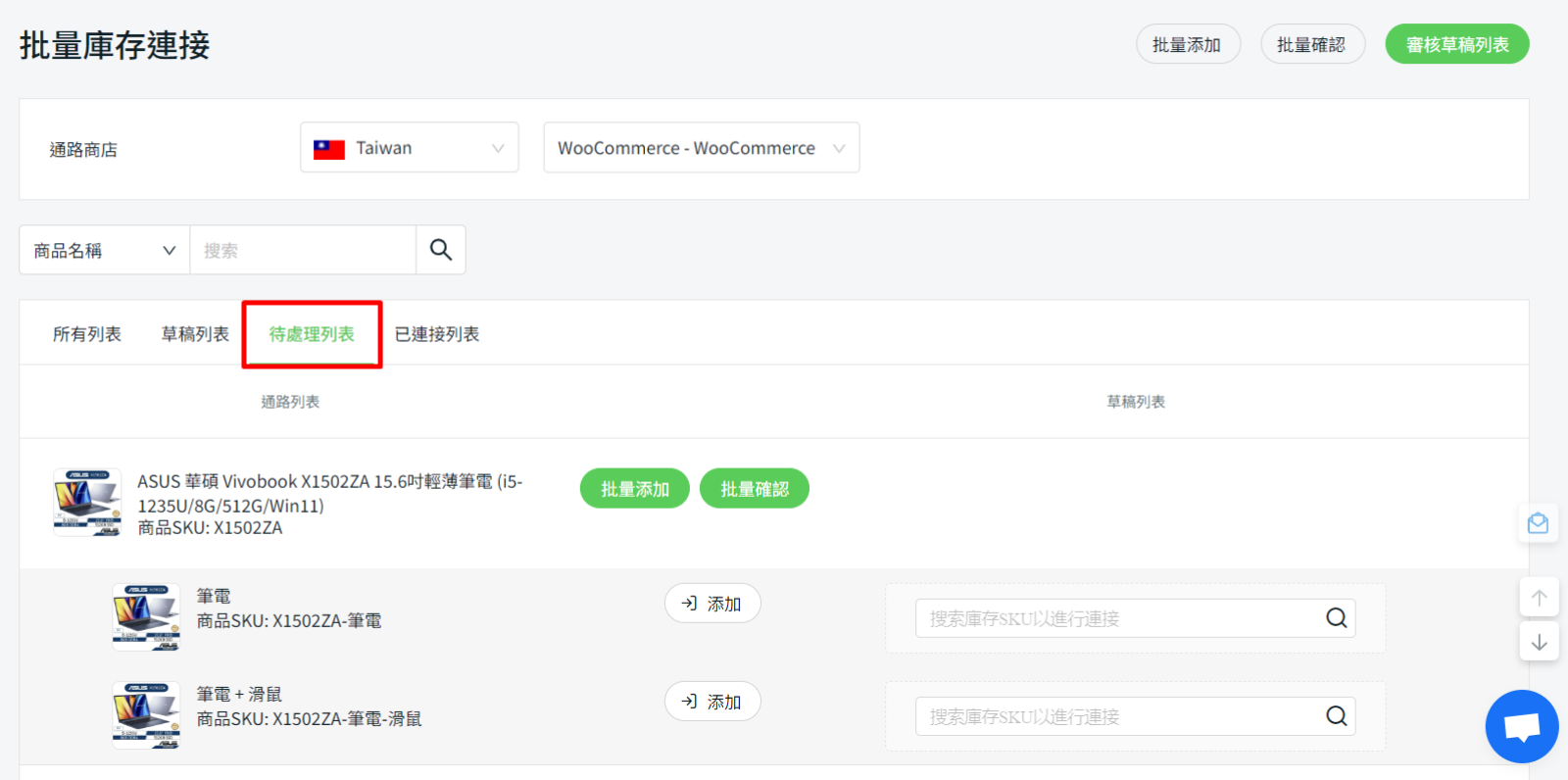
6. 執行庫存調整(選擇性)
⚠️重要提示:一旦商品與庫存貨品連接,所有庫存調整必須通過 SiteGiant 進行。
步驟一:前往庫存 > 庫存列表 > 批量操作 > 批量編輯。
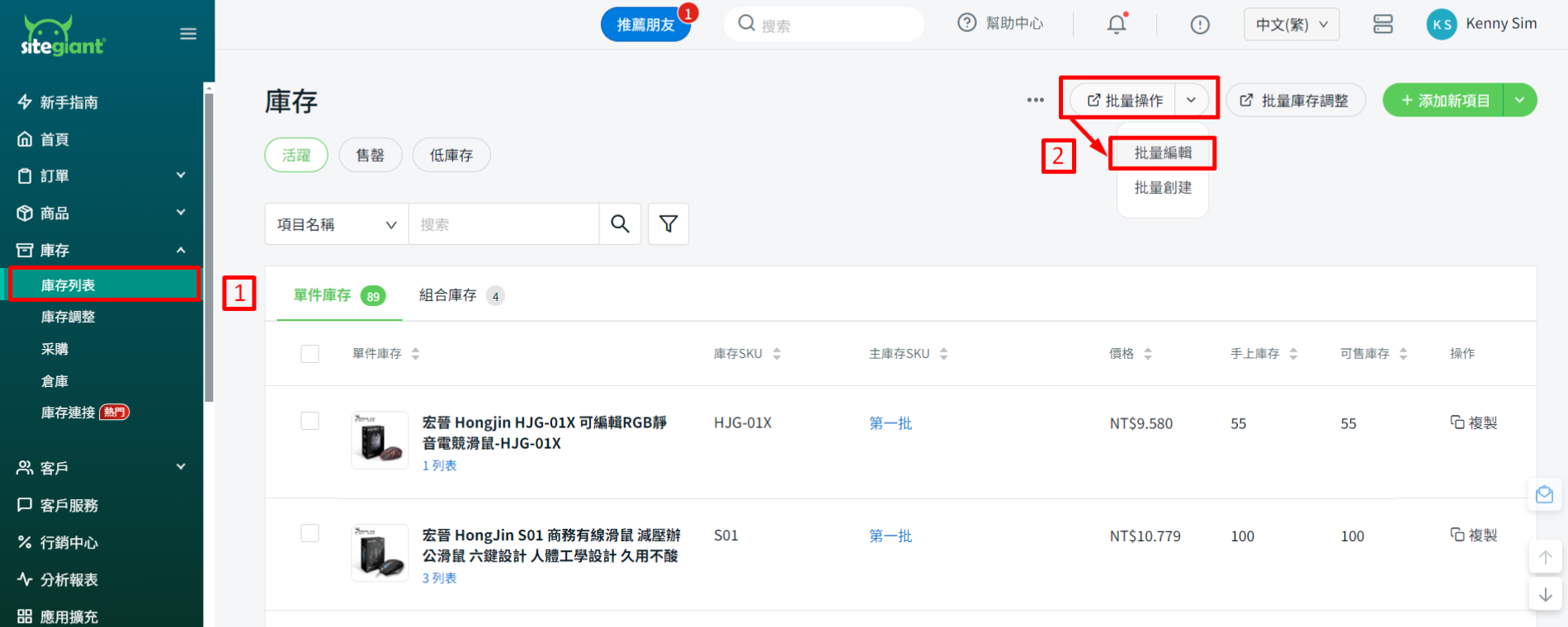
步驟二:在下載選項卡中,選擇庫存信息類型 > 生成。
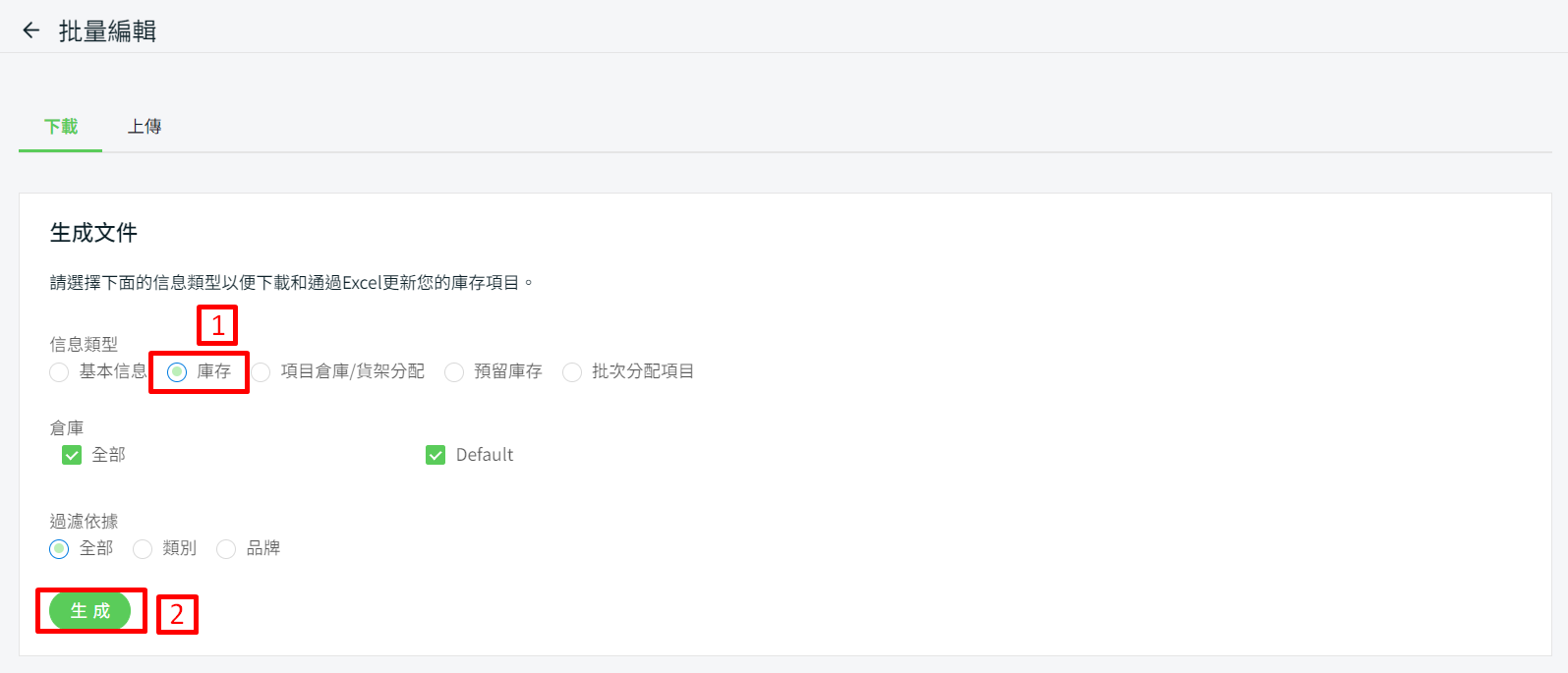
步驟三:下載已生成的 Excel 文件(壓縮文件)。

步驟四:Excel 文件將處於保護視圖,您需要點擊啟用編輯以進行編輯。
步驟五:更新 quantity_change 或 new_stock_on_hand 以進行庫存調整。如果貨品沒有任何調整,您可以從 Excel 文件中刪除貨品或將兩列均保留為空。
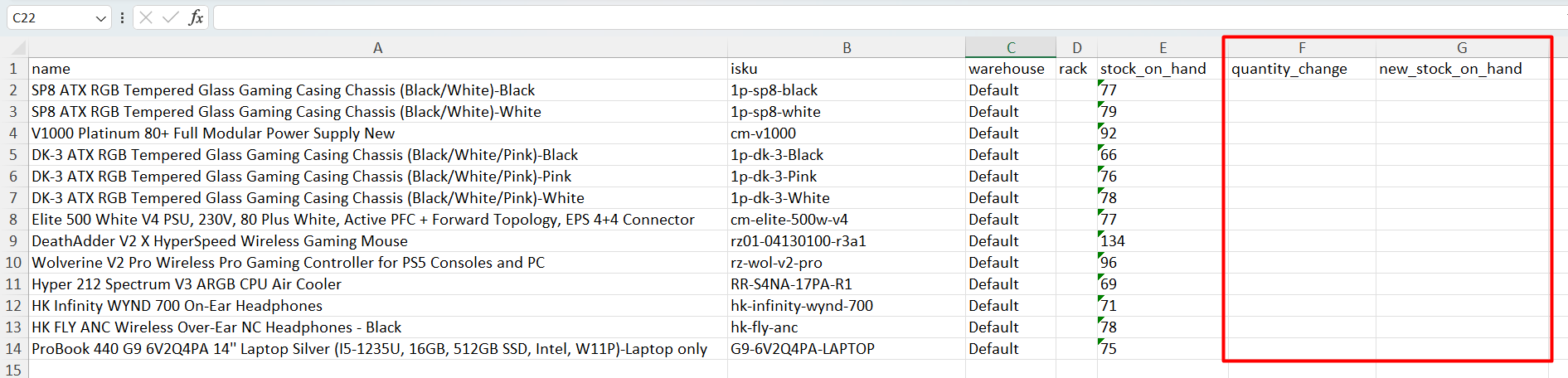
📌注意:如果 quantity_change 和 new_stock_on_hand 列都填寫了,系統將依據 quantity_change 進行更新。
帶有 * 的列不可編輯。
| 列 | 描述 |
| name* | 庫存貨品名稱 |
| isku* | 庫存貨品SKU |
| warehouse* | 庫存貨品分配的倉庫 |
| rack* | 庫存貨品分配的貨架 |
| stock_on_hand* | 倉庫中的當前庫存數量 |
| quantity_change | 您想要調整的庫存水平(+/-) |
| new_stock_on_hand | 調整后倉庫中的庫存數量 |
步驟六:完成後,保存 Excel 文件 > 返回到 SiteGiant 批量編輯上傳頁面 > 上傳 Excel 文件 > 下一步。
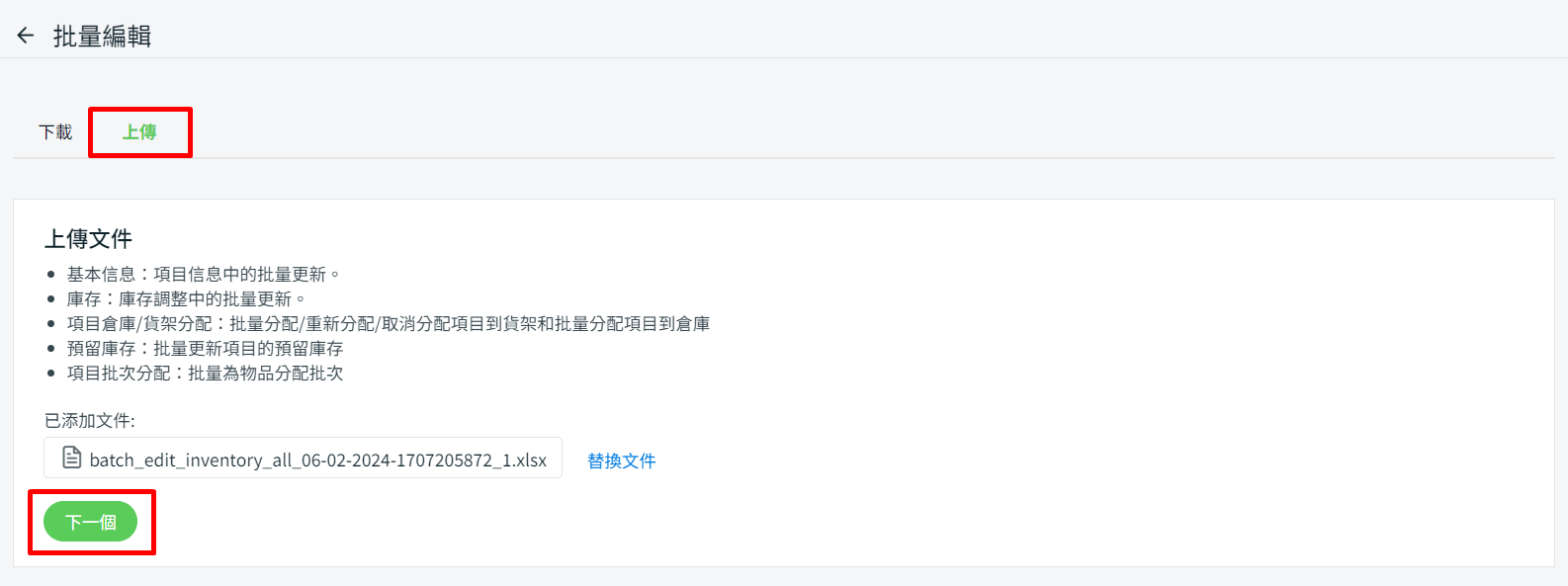
步驟七:如果上傳的 Excel 中有任何錯誤,您將在錯誤和警告中看到錯誤消息,並且在數據預覽中顯示錯誤的列。修改錯誤的列,然後重新上傳文件。如果上傳的文件沒有錯誤,點擊繼續。
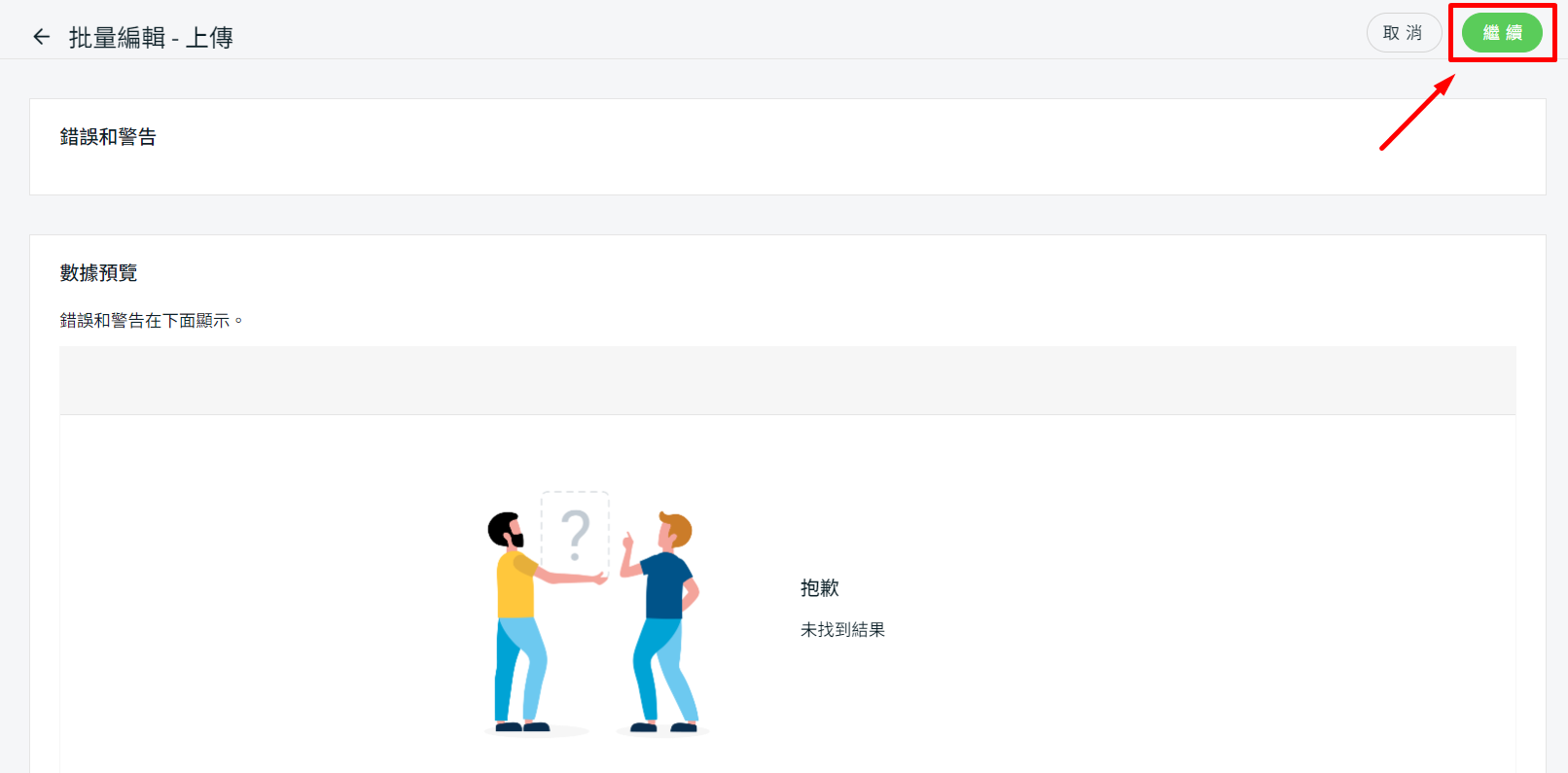
步驟八:您可以刷新頁面並檢查導入列表,如果進度條顯示為綠色,則表示更新成功。
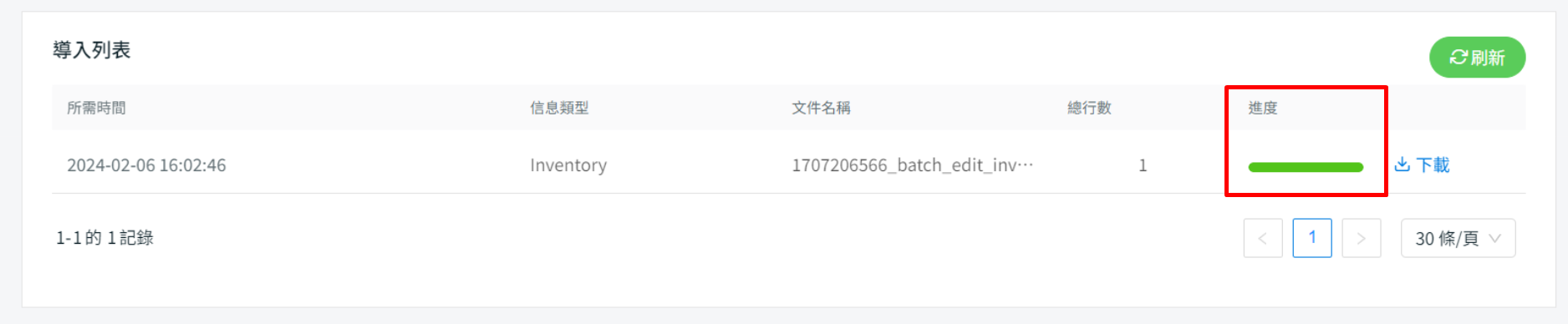
7. 批量推送庫存量
完成批量庫存連接和庫存調整後,您可能會注意到您的商城庫存數量沒有達到同步,或者新的庫存調整數量沒有更新到商城。因此,您必須執行“推送庫存量”操作,將最新的 SiteGiant 庫存同步到其相關聯的店鋪。
當您將新店鋪與現有庫存貨品進行連接,或者在商城銷售活動之後(因爲有些商城將在活動期間制止庫存更新),您需要執行“推送庫存量”操作以確保所有商城的庫存水平達到一致。
步驟一:前往庫存列表 > 滑到頁面底部,並將每頁數更改為 50 條 / 頁。
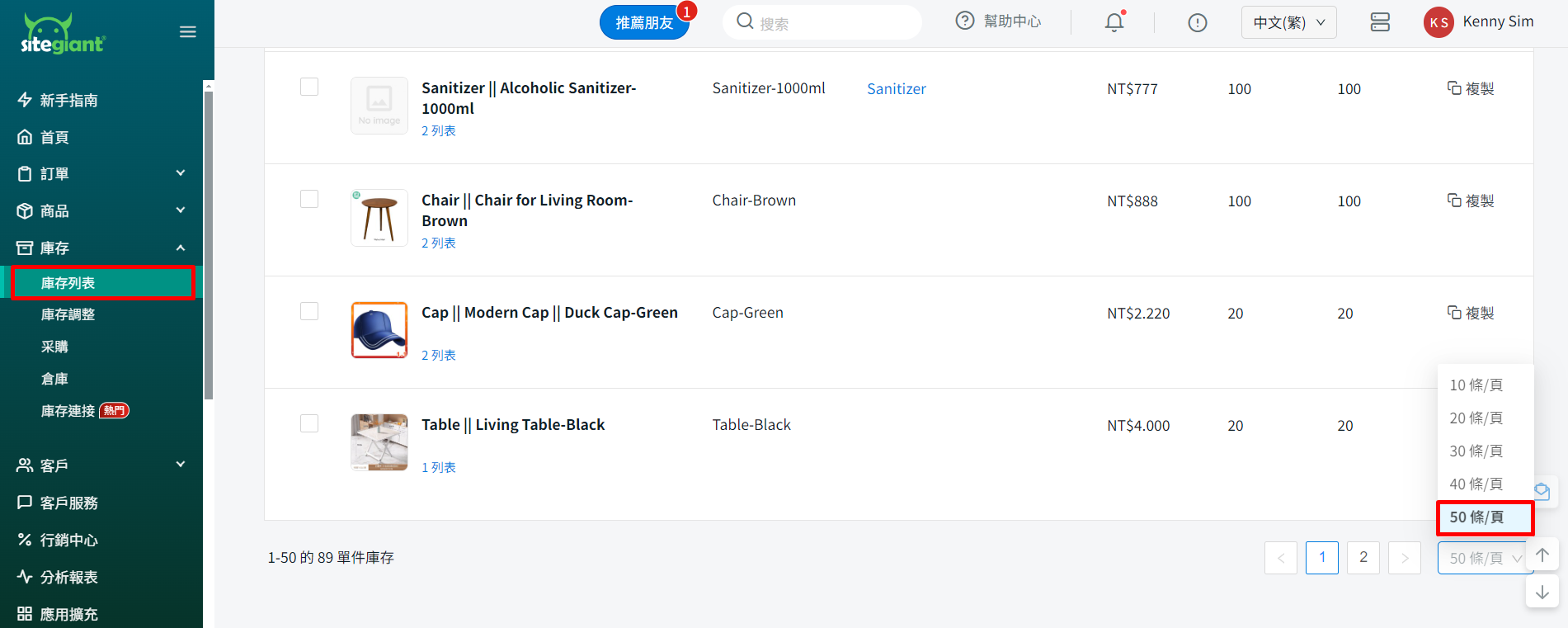
步驟二:選擇所有庫存貨品(最多50個)> 點擊設置主庫存 SKU。
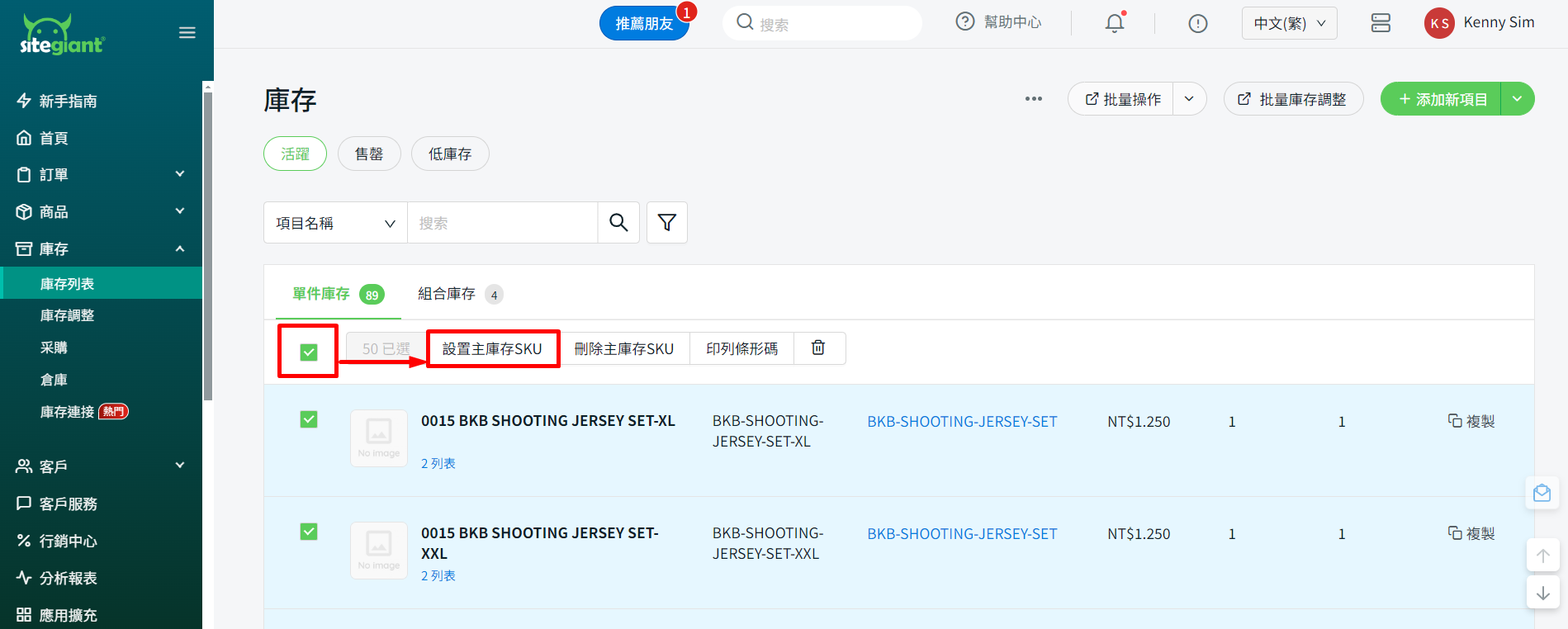
步驟三:填寫主庫存 SKU 名稱 > 保存。
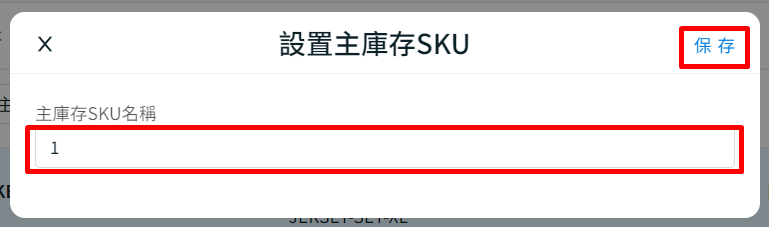
步驟四:點擊主庫存 SKU 以查看詳細信息。
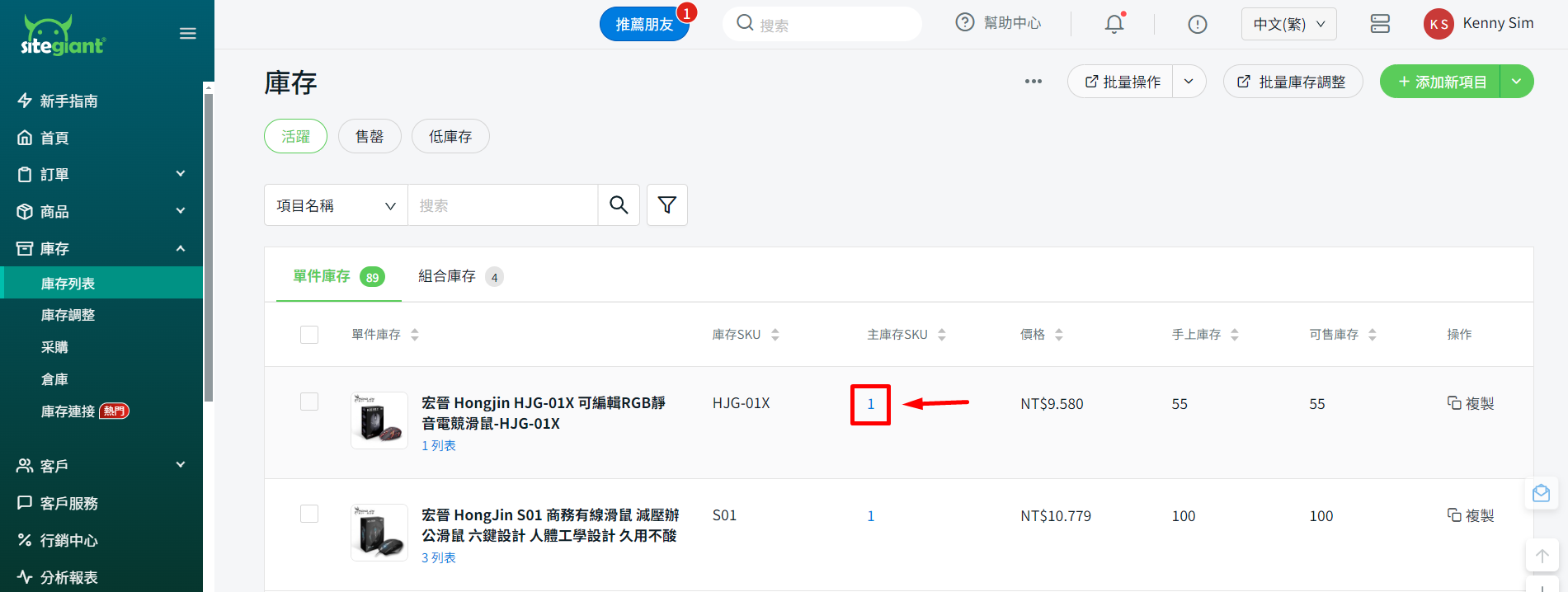
步驟五:點擊推送庫存量以將最新的 SiteGiant 庫存同步到其相關聯的店鋪。系統將把每個庫存貨品的可售庫存同步到所有相關商品。
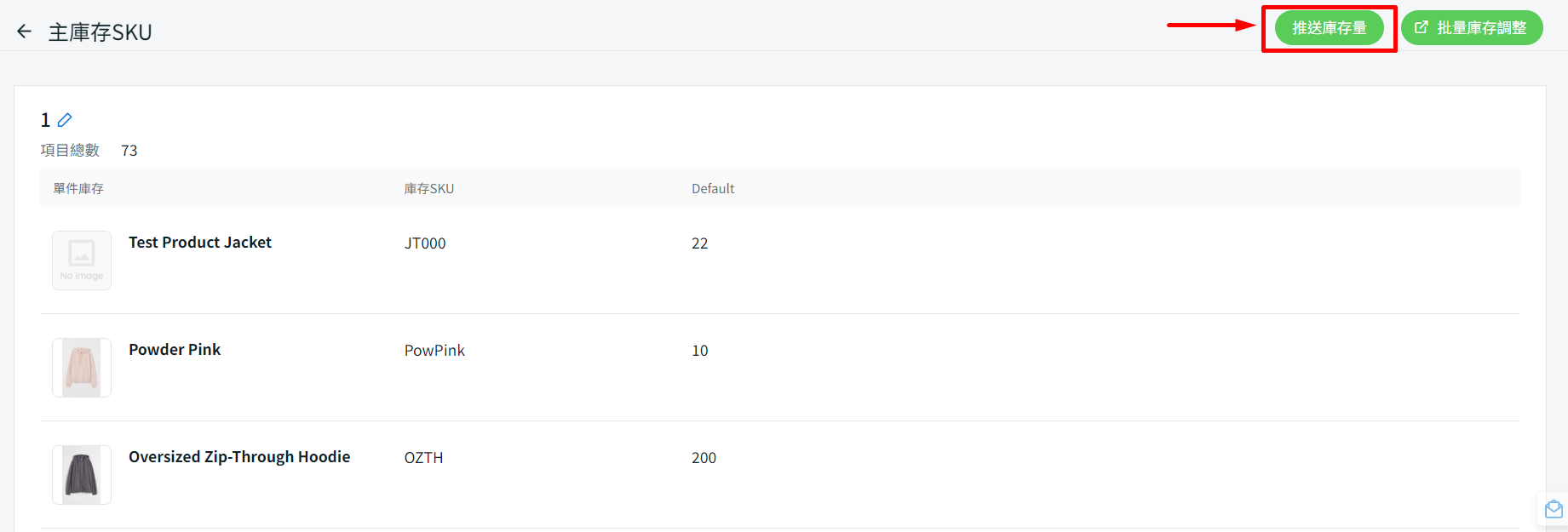
步驟六:您可以選擇保留或移除主庫存 SKU,只需通過選擇所有庫存貨品 > 刪除主庫存 SKU 即可將其移除。
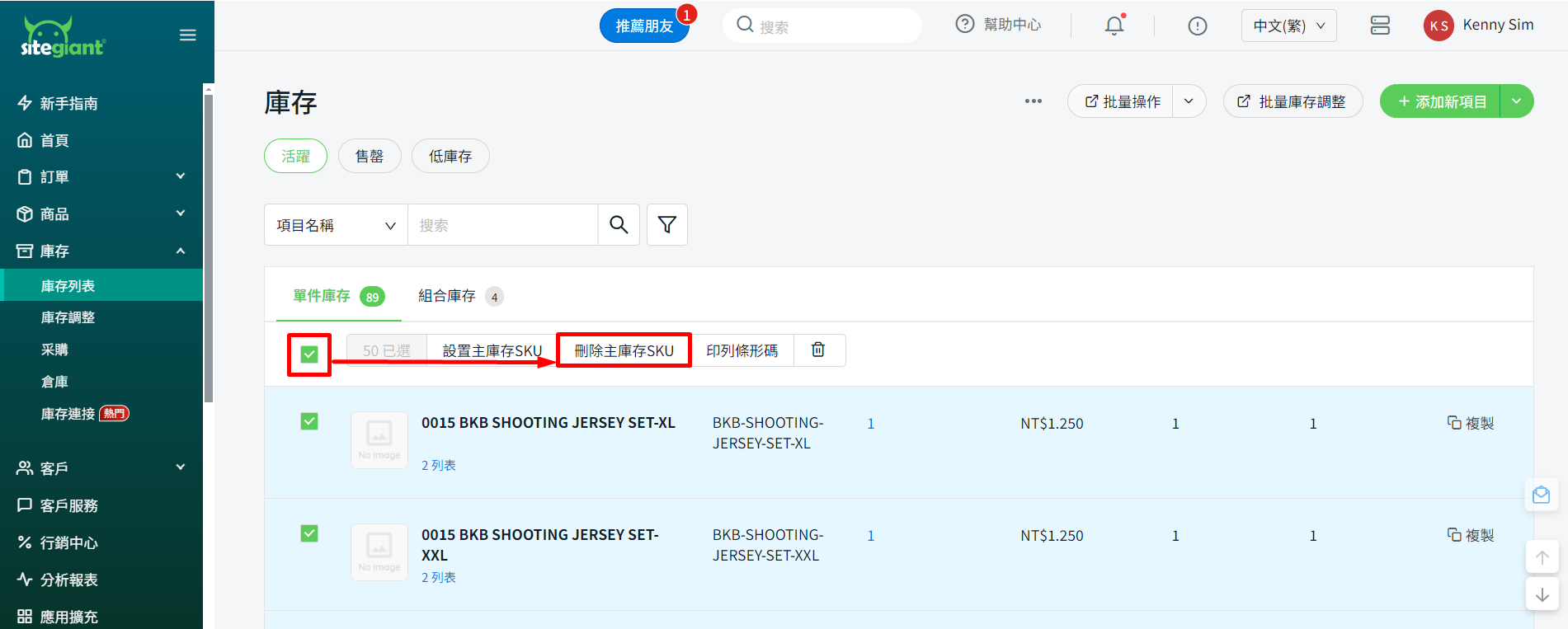
步驟七:對庫存列表的每個頁面重複執行步驟一至步驟六。
